Mac から ValidBoost アドウェアを削除する方法
ValidBoost: 完全アンインストールガイド
ValidBoost は、(PUP) の両方のアドウェアとして分類することができます潜在的に不要なプログラムですだけでなく、ブラウザーのハイジャッカー.この悪名高い脅威が正常にMacコンピュータに侵入すると、迷惑な広告を提供し始め、偽の検索エンジンを促進するためにデフォルトのブラウザの設定に変更を行います。WebSearchUpgrade や他のPPSと同様に、被害者に関する情報を収集し、自分の興味に合わせたパーソナライズされた広告を生成するために利用される可能性もあります。それは信頼性の高いアプリではないし、Macデバイス上でそれを持っていることを避ける必要があり、そうでなければ、それはいくつかの深刻な問題につながる可能性があります。
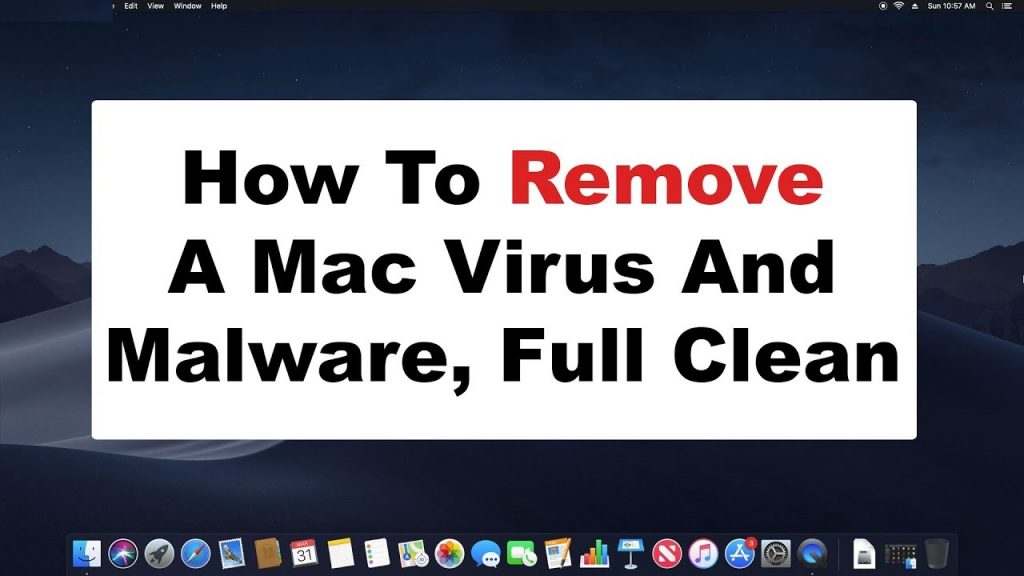
ValidBoost は、次の手順で侵入広告を表示します。
ValidBoostは、ポップアップ、バナー、クーポン、お得な情報、アンケートなど、いくつかのフォーマットで来る無限の迷惑な広告であなたのPC画面をあふれさせます。目を引く広告を表示することで、この悪名高いPUPは、クリックごとのペイパースキームを介してクリエイターの収益を生み出すために、被害者にそれらをクリックさせようとします。ただし、これらの広告は、多くの場合、関連サイトを宣伝するために使用されます。これらの広告をクリックすると、悪意のあるコンテンツが満載されている疑わしいウェブページにリダイレクトされ、マシンにPUPやさらに危険なマルウェアが感染することになります。
場合によっては、ValidBoost広告をクリックすると、コンテンツが特定のスクリプトを実行するように設計されている場合、不要なダウンロードやインストールを直接引き起こす可能性があります。したがって、どんなに魅力的で役に立つ広告でも、これらの広告とのやり取りを避けるべきです。このような不要なプログラムの一般的な機能の 1 つは、ユーザーの許可を求めることなく、ブラウザーの設定を変更します。.これは、独自の危険なURLを持つホームページ、新しいタブページとデフォルトの検索エンジンを変更します。この偽の検索プロバイダーは、単独で結果を配信することさえできません。.したがって、それはグーグル、ヤフー、Bingなどの本物のものによって動力を与えられた結果を示しています。
しかし、ValidBoostが宣伝する不正検索ツールによって提供される結果は、通常、広告やスポンサーリンクが一番上に配置されているため、依然として関連性がありません。前に述べたように, この危険なアドウェアは、ユーザーのデータを記録することができますので, それはまた、クレジットカードや銀行の詳細のようなあなたの個人情報を盗むことができます.この情報は、そのデータを不正な取引や目的を悪用して巨額の金銭的損失を被る可能性のあるサイバー犯罪者に公開されます。そのため、Mac から即時 ValidBoost を削除する必要があります。
感染サイトの広告は、PPを配信します。
望ましくない可能性のあるプログラムは、熱心に誰もがインストールすることがよくあります。そのため、開発者は複数の巧妙な方法を利用してそれらを広めています。最も人気のあるPUP拡散技術の1つは、悪意のある広告を介してです。これらの詐欺的な広告は、疑わしいウェブページを訪問している間に遭遇することができます.
あなたのシステムがウイルスに感染していると主張する広告は、それを削除するために特定のソフトウェアをインストールする必要があります, 最も永続的なの一つです.さらに, PUP は、一般的に偽の Flash Player の更新またはインストールで配信されます。.これらのプロンプトは、スポンサー製品をプッシュする疑わしいサイトを訪問している間にも表示される可能性があります。
PCユーザーは、一度、すべてのことを覚えておく必要があります, あなたのコンピュータが古いソフトウェアを持っているかどうかを知ることができないウェブサイトは、感染している、またはアップグレードのいくつかの並べ替えを必要とします.これらは、彼らの悪意のある作品を広めるためにPUP開発者によって使用されるトリックです。Mac がすでにこのアドウェアに感染している場合は、時間を無駄にすることなく、デバイスから ValidBoost を削除する必要があります。
特別オファー(Macintoshの場合)
ValidBoostは不気味なコンピューター感染である可能性があり、コンピューター上にファイルを隠しているため、その存在を何度も取り戻す可能性があります。 このマルウェアを簡単に削除するには、強力なマルウェア対策スキャナーを試して、このウイルスを駆除することをお勧めします
ValidBoostに関連するファイルとフォルダーを削除する

「メニュー」バーを開き、「ファインダー」アイコンをクリックします。 「移動」を選択し、「フォルダへ移動…」をクリックします
手順1:/ Library / LaunchAgentsフォルダー内の疑わしい疑わしいマルウェア生成ファイルを検索する

「フォルダへ移動」オプションに/ Library / LaunchAgentsと入力します

「エージェントの起動」フォルダーで、最近ダウンロードしたすべてのファイルを検索し、「ゴミ箱」に移動します。 browser-hijackerまたはアドウェアによって作成されるファイルの例は、「myppes.download.plist」、「mykotlerino.Itvbit.plist」、installmac.AppRemoval.plist、および「kuklorest.update.plist」などです。オン。
ステップ2:「/ライブラリ/アプリケーション」サポートフォルダ内のアドウェアによって生成されたファイルを検出して削除します

「Go to Folder..bar」に「/ Library / Application Support」と入力します

「Application Support」フォルダーで疑わしい新しく追加されたフォルダーを検索します。 「NicePlayer」や「MPlayerX」など、これらのいずれかを検出した場合は、「ごみ箱」フォルダーに送信します。
ステップ3:/ Library / LaunchAgent Folderでマルウェアによって生成されたファイルを探します:

フォルダーバーに移動し、/ Library / LaunchAgentsと入力します

「LaunchAgents」フォルダーにいます。ここでは、新しく追加されたすべてのファイルを検索し、疑わしい場合は「ゴミ箱」に移動する必要があります。マルウェアによって生成される不審なファイルの例には、「myppes.download.plist」、「installmac.AppRemoved.plist」、「kuklorest.update.plist」、「mykotlerino.ltvbit.plist」などがあります。
ステップ4:/ Library / LaunchDaemonsフォルダーに移動し、マルウェアによって作成されたファイルを検索します

「フォルダへ移動」オプションに/ Library / LaunchDaemonsと入力します

新しく開いた「LaunchDaemons」フォルダーで、最近追加された疑わしいファイルを検索し、「ゴミ箱」に移動します。疑わしいファイルの例は、「com.kuklorest.net-preferences.plist」、「com.avickUpd.plist」、「com.myppes.net-preference.plist」、「com.aoudad.net-preferences.plist」です。 ” 等々。
ステップ5:Combo Cleaner Anti-Malwareを使用してMac PCをスキャンする
上記のすべての手順を正しい方法で実行すると、マルウェア感染がMac PCから削除される可能性があります。ただし、PCが感染していないことを確認することを常にお勧めします。 「Combo Cleaner Anti-virus」でワークステーションをスキャンすることをお勧めします。
特別オファー(Macintoshの場合)
ValidBoostは不気味なコンピューター感染である可能性があり、コンピューター上にファイルを隠しているため、その存在を何度も取り戻す可能性があります。 このマルウェアを簡単に削除するには、強力なマルウェア対策スキャナーを試して、このウイルスを駆除することをお勧めします
ファイルがダウンロードされたら、新しく開いたウィンドウでcombocleaner.dmgインストーラーをダブルクリックします。次に、「Launchpad」を開き、「Combo Cleaner」アイコンを押します。 「Combo Cleaner」がマルウェア検出の最新の定義を更新するまで待つことをお勧めします。 「コンボスキャンの開始」ボタンをクリックします。

マルウェアを検出するために、Mac PCの深度スキャンが実行されます。ウイルス対策スキャンレポートに「脅威が見つかりません」と表示されている場合は、さらにガイドを続けることができます。一方、続行する前に、検出されたマルウェア感染を削除することをお勧めします。

アドウェアによって作成されたファイルとフォルダが削除されたので、ブラウザから不正な拡張機能を削除する必要があります。
インターネットブラウザーからValidBoostを削除する
SafariからDoubtful and Malicious Extensionを削除します

「メニューバー」に移動し、「Safari」ブラウザを開きます。 「サファリ」を選択してから、「設定」

開いた「設定」ウィンドウで、最近インストールした「拡張機能」を選択します。そのような拡張機能はすべて検出され、その横にある「アンインストール」ボタンをクリックする必要があります。疑わしい場合は、「Safari」ブラウザからすべての拡張機能を削除できます。これらの拡張機能はどれもブラウザの円滑な機能にとって重要ではないためです。
不要なウェブページのリダイレクトや攻撃的な広告に直面し続けている場合は、「Safari」ブラウザをリセットできます。
「Safariのリセット」
Safariメニューを開き、ドロップダウンメニューから[設定…]を選択します。

「拡張」タブに移動し、拡張スライダーを「オフ」の位置に設定します。これにより、Safariブラウザーにインストールされているすべての拡張機能が無効になります

次のステップは、ホームページを確認することです。 「設定…」オプションに移動し、「一般」タブを選択します。ホームページを好みのURLに変更します。

また、デフォルトの検索エンジンプロバイダーの設定も確認してください。 「設定…」ウィンドウに移動して「検索」タブを選択し、「Google」などの検索エンジンプロバイダーを選択します。

次に、Safariブラウザーのキャッシュをクリアします。「環境設定…」ウィンドウに移動し、「詳細設定」タブを選択して、「メニューバーに開発メニューを表示」をクリックします。

「開発」メニューに移動し、「空のキャッシュ」を選択します。

ウェブサイトのデータと閲覧履歴を削除します。 [サファリ]メニューに移動し、[履歴とウェブサイトのデータを消去]を選択します。 「すべての履歴」を選択し、「履歴を消去」をクリックします。

Mozilla Firefoxから不要な悪意のあるプラグインを削除する
Mozilla FirefoxからValidBoostアドオンを削除する

Firefox Mozillaブラウザを開きます。画面の右上隅にある「メニューを開く」をクリックします。新しく開いたメニューから「アドオン」を選択します。

「拡張」オプションに移動し、インストールされている最新のアドオンをすべて検出します。疑わしいアドオンをそれぞれ選択し、それらの横にある[削除]ボタンをクリックします。
Mozilla Firefoxブラウザを「リセット」したい場合は、以下に記載されている手順に従ってください。
Mozilla Firefoxの設定をリセットする
Firefox Mozillaブラウザを開き、画面の左上隅にある「Firefox」ボタンをクリックします。

新しいメニューで[ヘルプ]サブメニューに移動し、[トラブルシューティング情報]を選択します

「トラブルシューティング情報」ページで、「Firefoxのリセット」ボタンをクリックします。

「Firefoxのリセット」オプションを押して、Mozilla Firefoxの設定をデフォルトにリセットすることを確認します

ブラウザが再起動し、設定が工場出荷時のデフォルトに変更されます
Google Chromeから不要な悪意のある拡張機能を削除します

Chromeブラウザを開き、[Chromeメニュー]をクリックします。ドロップダウンオプションから、「その他のツール」、「拡張機能」の順に選択します。

[拡張機能]オプションで、最近インストールしたすべてのアドオンと拡張機能を検索します。それらを選択し、「ゴミ箱」ボタンを選択します。サードパーティの拡張機能は、ブラウザのスムーズな機能にとって重要ではありません。
Google Chrome設定をリセット
ブラウザを開き、ウィンドウの右上隅にある3行のバーをクリックします。

新しく開いたウィンドウの下部に移動し、「詳細設定を表示」を選択します。

新しく開いたウィンドウで、下にスクロールし、「ブラウザ設定をリセット」を選択します

開いた[ブラウザ設定のリセット]ウィンドウで[リセット]ボタンをクリックします

ブラウザを再起動すると、取得した変更が適用されます
上記の手動プロセスは、記載されているとおりに実行する必要があります。面倒なプロセスであり、多くの技術的専門知識が必要です。そのため、技術専門家のみに推奨されます。 PCにマルウェアがないことを確認するには、強力なマルウェア対策ツールを使用してワークステーションをスキャンすることをお勧めします。自動マルウェア削除アプリケーションは、追加の技術スキルや専門知識を必要としないため、推奨されます。
特別オファー(Macintoshの場合)
ValidBoostは不気味なコンピューター感染である可能性があり、コンピューター上にファイルを隠しているため、その存在を何度も取り戻す可能性があります。 このマルウェアを簡単に削除するには、強力なマルウェア対策スキャナーを試して、このウイルスを駆除することをお勧めします
アプリケーションをダウンロードしてPCで実行し、深度スキャンを開始します。スキャンが完了すると、ValidBoostに関連するすべてのファイルのリストが表示されます。このような有害なファイルとフォルダを選択して、すぐに削除できます。




